Wie deaktiviert man den Startbildschirm in Excel 2013?
Wenn wir eine neue Instanz von Excel 2013 starten, sehen Sie eine Sammlung von Vorlagen, wie im folgenden Screenshot gezeigt:

Zuerst mögen wir diese Vorlagen vielleicht interessant finden, aber die meisten von uns werden wahrscheinlich auf die leere Arbeitsmappe klicken, um direkt in Excel zu gelangen. Um Zeit zu sparen, möchten wir, dass eine leere Arbeitsmappe automatisch geöffnet wird, anstatt beim Start von Excel auf die leere Vorlage klicken zu müssen. Tatsächlich gibt es eine Funktion, mit der wir den Startbildschirm in Excel 2013 deaktivieren können.
Startbildschirm in Excel 2013 deaktivieren
Startbildschirm in Excel 2013 deaktivieren
Um diesen Startbildschirm in Excel 2013 auszuschalten und direkt zur leeren Arbeitsmappe zu gelangen, genau wie bei Excel 2007 / 2010, gehen Sie bitte wie folgt vor:
1. Öffnen Sie Excel 2013 und wechseln Sie zum Excel-Fenster.
2. Klicken Sie dann auf Datei > Optionen. Im Dialogfeld Excel-Optionen klicken Sie auf Allgemein im linken Bereich, scrollen Sie nach unten zum Startoptionen Abschnitt und entfernen Sie das Häkchen bei Anzeige des Startbildschirms beim Start dieser Anwendung. Siehe Screenshot:
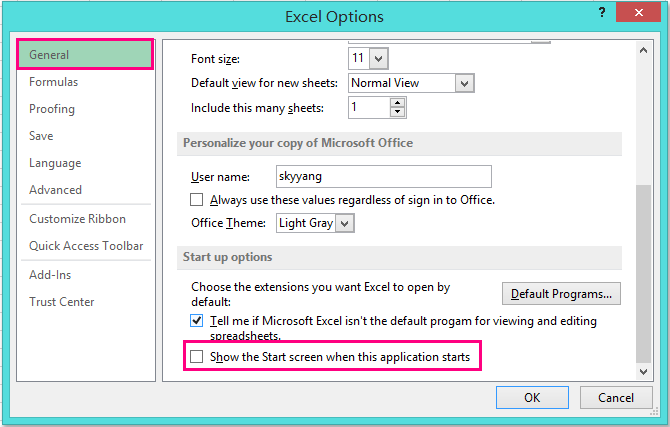
3. Klicken Sie dann auf die Schaltfläche OK, um dieses Dialogfeld Excel-Optionen zu schließen, und beim nächsten Start von Excel 2013 wird dieser Startbildschirm nicht mehr angezeigt – Sie gelangen direkt zum Bearbeitungsbildschirm.
Die besten Produktivitätstools für das Büro
Stärken Sie Ihre Excel-Fähigkeiten mit Kutools für Excel und genießen Sie Effizienz wie nie zuvor. Kutools für Excel bietet mehr als300 erweiterte Funktionen, um die Produktivität zu steigern und Zeit zu sparen. Klicken Sie hier, um die Funktion zu erhalten, die Sie am meisten benötigen...
Office Tab bringt die Tab-Oberfläche in Office und macht Ihre Arbeit wesentlich einfacher
- Aktivieren Sie die Tabulator-Bearbeitung und das Lesen in Word, Excel, PowerPoint, Publisher, Access, Visio und Project.
- Öffnen und erstellen Sie mehrere Dokumente in neuen Tabs innerhalb desselben Fensters, statt in neuen Einzelfenstern.
- Steigert Ihre Produktivität um50 % und reduziert hunderte Mausklicks täglich!
Alle Kutools-Add-Ins. Ein Installationspaket
Das Kutools for Office-Paket bündelt Add-Ins für Excel, Word, Outlook & PowerPoint sowie Office Tab Pro und ist ideal für Teams, die mit mehreren Office-Anwendungen arbeiten.
- All-in-One-Paket — Add-Ins für Excel, Word, Outlook & PowerPoint + Office Tab Pro
- Ein Installationspaket, eine Lizenz — in wenigen Minuten einsatzbereit (MSI-kompatibel)
- Besser gemeinsam — optimierte Produktivität in allen Office-Anwendungen
- 30 Tage kostenlos testen — keine Registrierung, keine Kreditkarte erforderlich
- Bestes Preis-Leistungs-Verhältnis — günstiger als Einzelkauf der Add-Ins